Windows Script Host (WSH) ermöglicht es, Scripting-Sprachen wie VBScript und JScript auf Windows-Betriebssystemen auszuführen. Diese Technologie bietet Administratoren und Entwicklern eine robuste Plattform für die Automatisierung von Aufgaben, die Verwaltung von Systemen und die Erstellung von Anwendungen. In dieser Windows Scripting Host Anleitung werden wir einen tiefen Einblick in WSH geben, seine Funktionalitäten, Anwendungsfälle und Beispiele für die praktische Nutzung.
Einführung in Windows Script Host (WSH)
Windows Script Host wurde erstmals mit Windows 95 eingeführt und hat sich seitdem kontinuierlich weiterentwickelt. Es ist in alle modernen Windows-Versionen integriert und ermöglicht das Ausführen von Scripts außerhalb eines Browsers, was es von Technologien wie Active Server Pages (ASP) und JavaScript unterscheidet, die innerhalb eines Browsers laufen.
WSH unterstützt mehrere Scripting-Sprachen, darunter:
- VBScript: Eine Microsoft-eigene Scripting-Sprache, die eine Teilmenge von Visual Basic darstellt.
- JScript: Microsofts Implementierung von JavaScript.
WSH kann Scripts sowohl im Konsolenmodus (CScript.exe) als auch im grafischen Modus (WScript.exe) ausführen, was es sehr vielseitig macht.
Schritt-für-Schritt Anleitungen zum Aktivieren und Deaktivieren vom Windows Script Host
Windows Script Host aktivieren:
- Drücken Sie die Tastenkombination Windows-Taste + „B“ um das Ausführen-Dialogfeld zu öffnen.
- Geben Sie „regedit“ ein und drücken Sie
Enter, um den Registrierungseditor zu öffnen. Bestätigen Sie die Benutzerkontensteuerung, falls erforderlich. - Navigieren Sie im Registrierungseditor zu folgendem Pfad:
HKEY_LOCAL_MACHINE\Software\Microsoft\Windows Script Host\Settings- Suchen Sie im rechten Fensterbereich nach einem Eintrag mit dem Namen „Enabled„.
- Wenn der Eintrag „Enabled“ nicht vorhanden ist, klicken Sie mit der rechten Maustaste in den rechten Fensterbereich, wählen Sie „Neu > DWORD-Wert (32-Bit)„, und benennen Sie den neuen Eintrag „Enabled„.
- Doppelklicken Sie auf
Enabledund setzen Sie den Wert auf „1„, um Windows Script Host zu aktivieren. - Schließen Sie den Registrierungseditor und starten Sie den Computer neu, damit die Änderungen wirksam werden.

Windows Script Host deaktivieren:
- Drücken Sie die Tastenkombination
Win + R, um das Ausführen-Dialogfeld zu öffnen. - Geben Sie
regeditein und drücken SieEnter, um den Registrierungseditor zu öffnen. Bestätigen Sie die Benutzerkontensteuerung, falls erforderlich. - Navigieren Sie im Registrierungseditor zu folgendem Pfad:
HKEY_LOCAL_MACHINE\Software\Microsoft\Windows Script Host\Settings- Suchen Sie im rechten Fensterbereich nach einem Eintrag mit dem Namen Enabled.
- Wenn der Eintrag Enabled nicht vorhanden ist, klicken Sie mit der rechten Maustaste in den rechten Fensterbereich, wählen Sie „Neu > DWORD-Wert (32-Bit)„, und benennen Sie den neuen Eintrag Enabled.
- Doppelklicken Sie auf
Enabledund setzen Sie den Wert auf „0„, um Windows Script Host zu deaktivieren. - Schließen Sie den Registrierungseditor und starten Sie den Computer neu, damit die Änderungen wirksam werden.
WSH Fehlermeldung „Der Zugriff auf Windows Script Host wurde für diesen Computer deaktiviert“
Es kann beim Start vom Windows Script Host die Meldung „Der Zugriff auf Windows Script Host wurde für diesen Computer deaktiviert. Wenden Sie sich an Ihren Administrator, um weitere Details in Erfahrung zu bringen.“ erscheinen.

In der Regel liegt diese Meldung daran, dass Windows Script Host nicht aktiviert ist. Aktivieren Sie es mit der Anleitung oben. Danach sollte diese Fehlermeldung nicht mehr erscheinen.
Hauptkomponenten von WSH
Hier nachfolgend Kurzerklärungen zu den Hauptkomponenten vom Windows Script Host.
- Scripting Engines: WSH unterstützt verschiedene Scripting-Engines, die die Ausführung von Scripts ermöglichen. Die beiden wichtigsten sind VBScript und JScript.
- WScript- und CScript-Hosts: Diese Hosts ermöglichen die Ausführung von Scripts im grafischen oder konsolenbasierten Modus. WScript.exe zeigt Nachrichten in Dialogfeldern an, während CScript.exe die Ausgabe in der Konsole anzeigt.
- WSH-Objektmodell: Ein umfangreiches Objektmodell, das Funktionen zur Verwaltung von Dateisystemen, Registrierung, Netzwerkverbindungen und mehr bietet.
WSH-Skripte erstellen und ausführen
Um ein WSH-Skript zu erstellen, können Sie einen einfachen Texteditor wie Notepad verwenden. Die Datei sollte mit der entsprechenden Erweiterung (z.B. .vbs für VBScript oder .js für JScript) gespeichert werden. Hier ist ein einfaches Beispiel für ein VBScript, das eine Nachricht anzeigt:
' Beispiel: VBScript
WScript.Echo "Hallo, Welt!"Um dieses Skript auszuführen, speichern Sie es als hallo.vbs und doppelklicken Sie auf die Datei. Alternativ können Sie es über die Eingabeaufforderung mit cscript hallo.vbs oder wscript hallo.vbs ausführen.

Wichtige WSH-Objekte und ihre Nutzung
WSH bietet eine Vielzahl von Objekten, die in Skripten verwendet werden können. Einige der wichtigsten sind:
WScript-Objekt:
WScript.Echo: Zeigt eine Nachricht an.WScript.Sleep: Pausiert das Skript für eine bestimmte Zeit.
FileSystemObject (FSO):
CreateObject("Scripting.FileSystemObject"): Erstellt ein FSO-Objekt, das Dateisystemoperationen ermöglicht.- Methoden wie
CreateTextFile,OpenTextFile,DeleteFile, usw., um Dateien zu erstellen, zu lesen und zu löschen.
Network-Objekt:
CreateObject("WScript.Network"): Erstellt ein Network-Objekt zur Verwaltung von Netzwerkressourcen.- Methoden wie
MapNetworkDrive,RemoveNetworkDrivezur Verwaltung von Netzlaufwerken.
Anwendungsbeispiele vom Windows Scripting Host
1. Systemadministration:
WSH kann verwendet werden, um administrative Aufgaben zu automatisieren, wie z.B. das Erstellen von Benutzerkonten, das Ändern von Berechtigungen oder das Überwachen von Systemressourcen.
' Beispiel: Erstellen eines Benutzerkontos
Set objNetwork = CreateObject("WScript.Network")
objNetwork.UserName = "NeuerBenutzer"2. Dateiverwaltung:
Skripte können Dateien erstellen, lesen, schreiben und löschen sowie Dateieigenschaften ändern.
' Beispiel: Erstellen und Schreiben in eine Datei
Set fso = CreateObject("Scripting.FileSystemObject")
Set file = fso.CreateTextFile("C:\Beispiel.txt", True)
file.WriteLine("Dies ist ein Beispieltext.")
file.Close3. Registrierung bearbeiten:
Mit WSH können Sie auch die Windows-Registrierung ändern, um Systemeinstellungen zu konfigurieren.
' Beispiel: Ändern eines Registrierungsschlüssels
Set WshShell = CreateObject("WScript.Shell")
WshShell.RegWrite "HKEY_CURRENT_USER\Software\BeispielSchluessel", "Wert", "REG_SZ"Sicherheit und Best Practices
Da WSH potenziell gefährliche Operationen ausführen kann, ist es wichtig, Sicherheitsvorkehrungen zu treffen:
- Signieren von Skripten: Verwenden Sie digitale Signaturen, um die Herkunft und Integrität von Skripten zu gewährleisten.
- Beschränkung der Ausführung: Konfigurieren Sie Gruppenrichtlinien, um die Ausführung nicht signierter Skripte zu verhindern.
- Sorgfältiges Testen: Testen Sie Skripte gründlich in einer sicheren Umgebung, bevor Sie sie in einer Produktionsumgebung einsetzen.
Fazit
Windows Script Host ist ein mächtiges Werkzeug für die Automatisierung und Verwaltung von Windows-Systemen. Mit Unterstützung für mehrere Scripting-Sprachen und einem umfassenden Objektmodell bietet WSH eine flexible Plattform für eine Vielzahl von Aufgaben. Ob Sie Systemadministration, Dateiverwaltung oder andere Automatisierungsaufgaben durchführen möchten, WSH bietet die notwendigen Werkzeuge und Funktionen. Beachten Sie jedoch stets die Sicherheitsaspekte, um Risiken zu minimieren und die Integrität Ihrer Systeme zu gewährleisten.





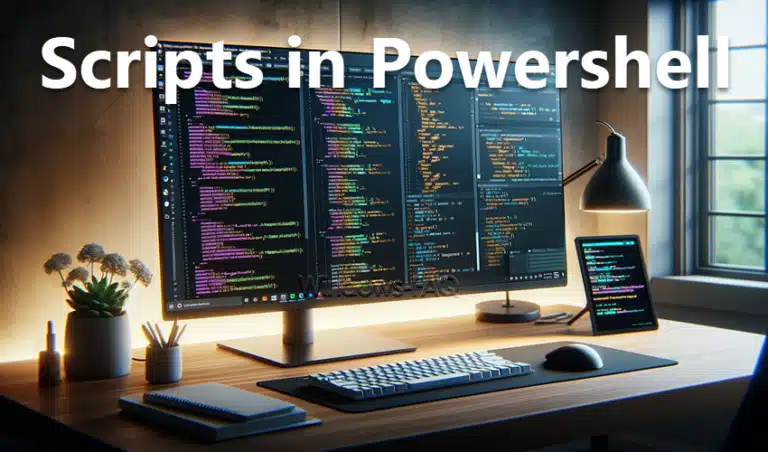
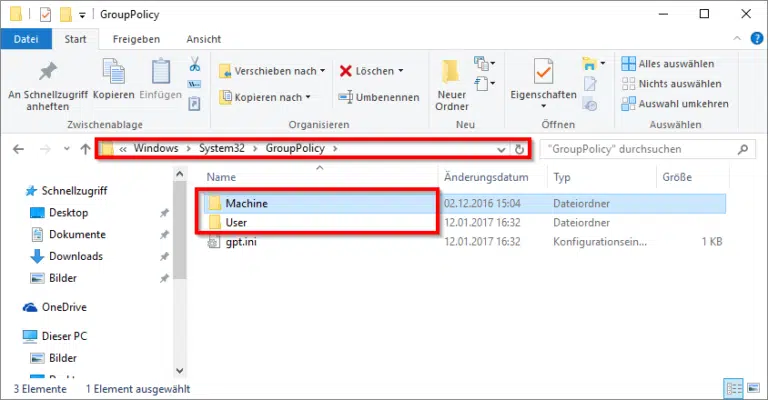
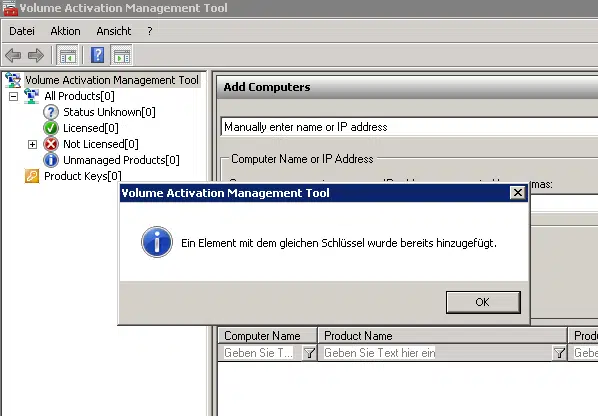

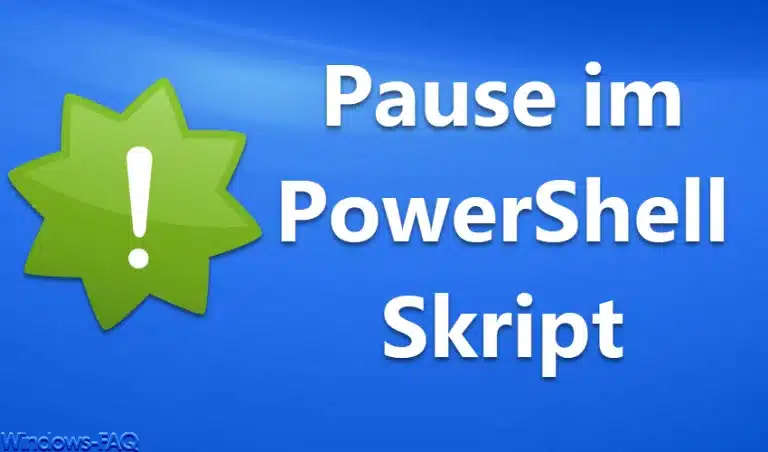





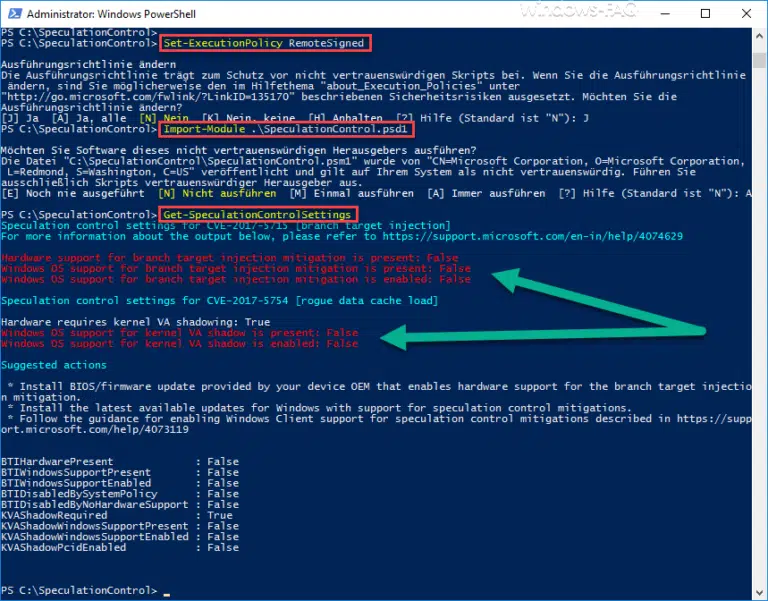





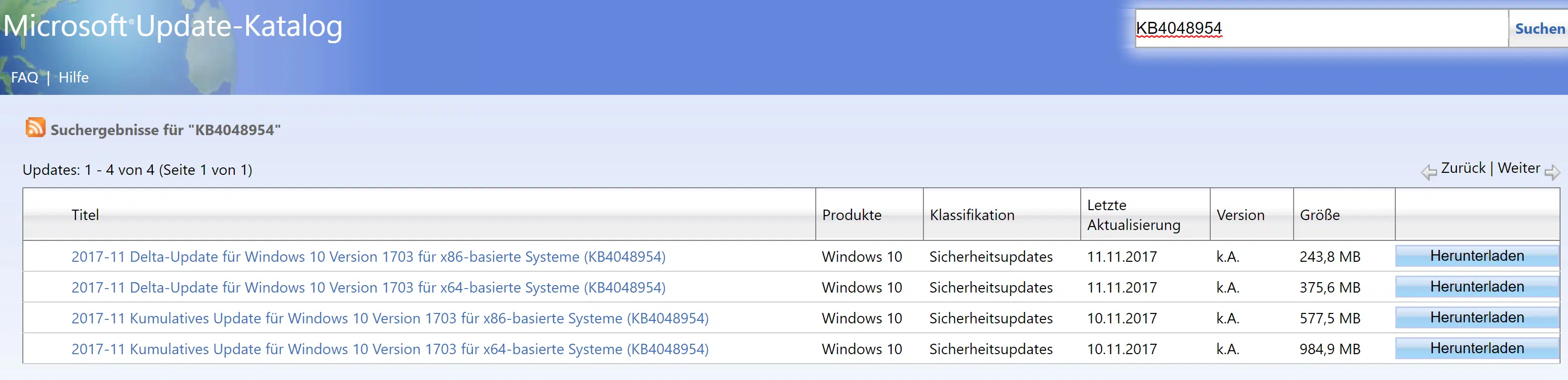
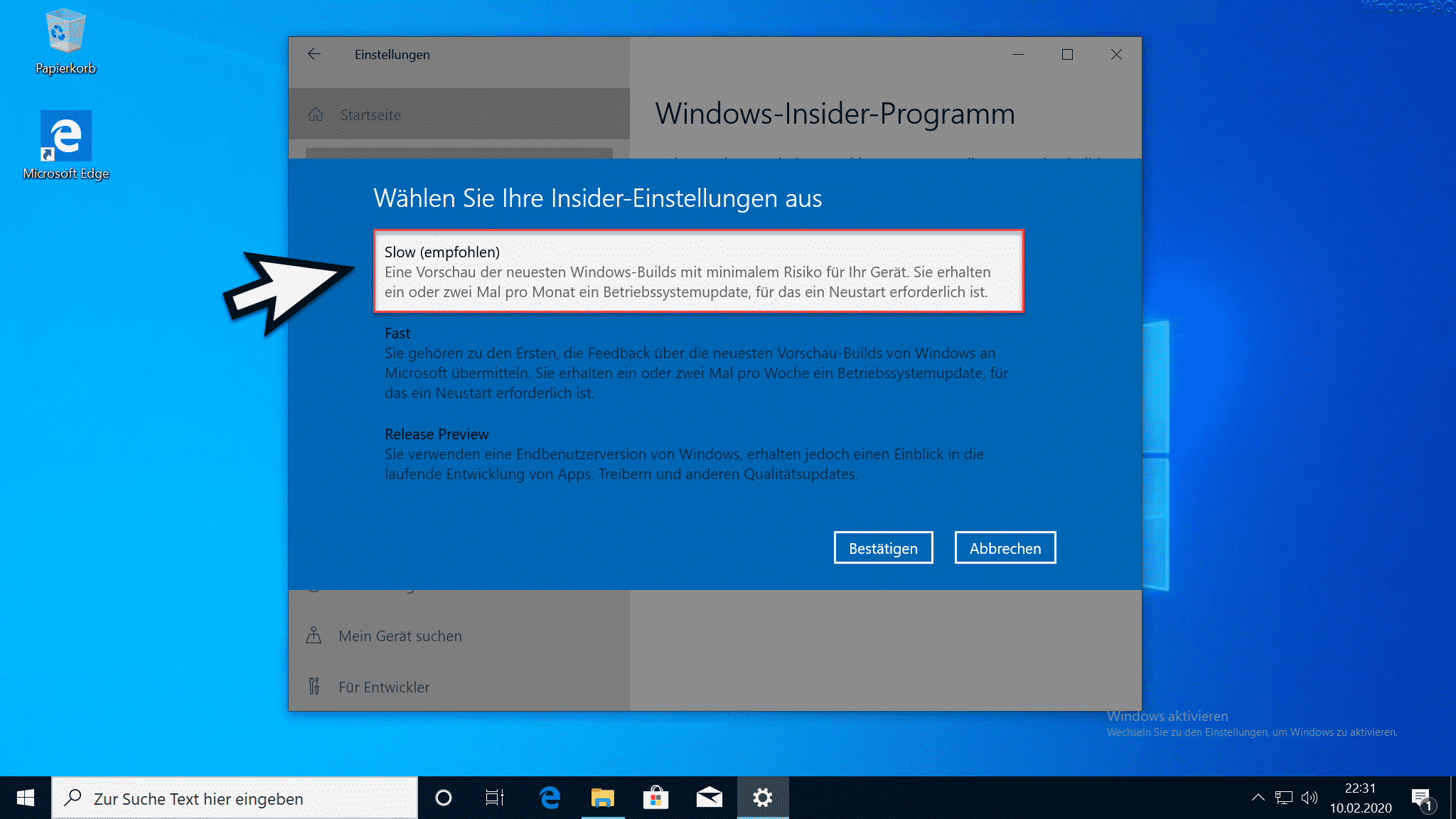






Neueste Kommentare